Dit is hoe je een goede governance voor OneDrive for business kan inrichten
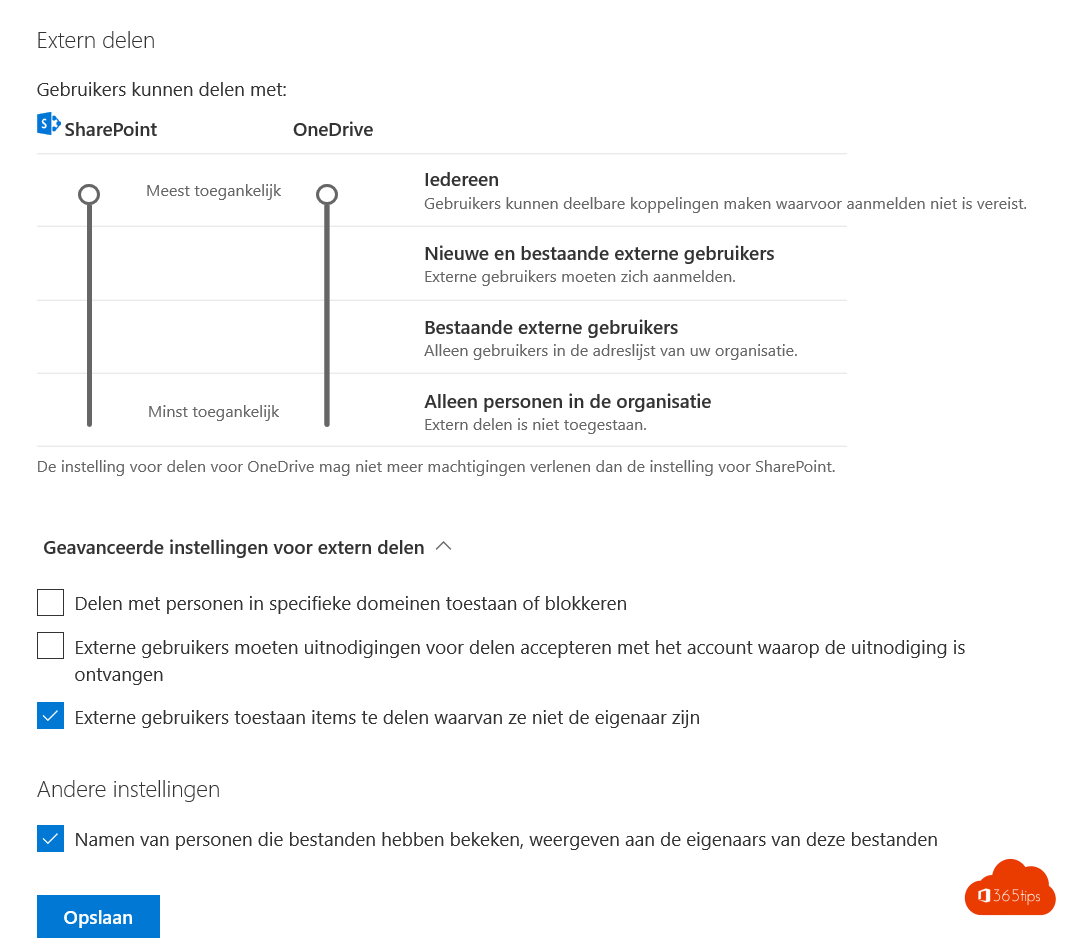
OneDrive voor Bedrijven is een cloudoplossing van Microsoft voor de opslag van al uw bestanden. In dit artikel hebben we je al 10 redenen geven waarom je zou kunnen starten met OneDrive voor bedrijven.
Nadat je goed de waarde hebt begrepen voor je organisatie maar ook voor de gebruikers geven we graag nog even de mogelijkheden mee, technisch. Onderaan het artikel lees je hoe je OneDrive optimaal kan inrichten.
Wat is Governance?
Governance brengt 4 facetten samen. Zoals je wel weet is het niet zo eenvoudig om te starten met Governance. Als je deze materie goed kan omschrijven kan je concreet per pijler aan de slag.
| Mensen | Processen |
| technologieën | Afspraken / Policy |
Hoe starten met OneDrive Governance?
Begin klein / start small
- Voorkom om alles in te regelen. Govern everything is niet mogelijk.
- Denk niet dat het plan vanzelf komt. Steek tijd en energie in duidelijke begrijpbare documentatie.
- Maak geen policies van zaken die je niet kan afdwingen. Meng het menselijk aspect niet met het beleid/policy. Anders sta je stil.
- Groei systematisch naar een betere versie van het governance model.
- Policies dragen de huidige cultuur uit van de organisatie. als er nu véél chaos is en geen afspraken. Dan is het vreemd dat je veel regels zal inrichten in je SharePoint/OneDrive organisatie. Je organisatie is niet klaar om deze maturiteit te hanteren. (Cultuur, mensen,….)
- Maak een governance board. Om afspraken toe te voegen in de volgende versies. Zet niet alles op de agenda.
- Help mensen om basis oplossingen aan te bieden / training zodat ze pro-SharePoint worden.
Wat je niet moet doen – dont’s
- Betrek niet enkel IT. Breng je hele organisatie-vertegenwoordigers aan tafel. HR, IT, Management, departementshoofden.
- Alligneer governance plannen met de grote groepen van je organisatie. Niet met iedereen.
- Een governance board maakt een frame. Maar lost de inhoud niet op. Denk niet dat als het punt op het board staat dat het zal gebeuren.
- Breek geen shadow-it, third-party of fileserver gebruik af als er geen alternatief is. Mensen hebben tools nodig. Als OneDrive hun niet kan helpen zit het probleem niet in deze technologie.
Belangrijkste features
Hieronder een lijst van alle features die je ook samengevat met voorbeelden kon terugvinden op deze blog. Belangrijk om alle features af te dekken in de technische inregeling, governance.
- Known Folder Move
- OneDrive Files On-Demand
- Modern attachments
- Real-time team collaboration: Coauthoring in full versions of Microsoft Word, Excel, and PowerPoint
- Seamlessly connecting files to conversations
- Intelligent discover with OneDrive Discover view
- OneDrive Files Restore
- Recycle bin
- Data loss prevention (DLP)
- eDiscovery
- Auditing and reporting
- Encryption of data in transit and at rest
- Customer-controlled encryption keys
- Office 365 Customer Lockbox
- Hybrid integration with SharePoint Server
- OneDrive Multi-Geo storage locations
- Government cloud
OneDrive inrichting
Extern delen
- Gebruikers kunnen delen met Iedereen in de default-settings. Binnen maar ook buiten de organisatie.
- We zijn van mening de defaults te hanteren maar wel dmv Information Protection de effectieve informatie te labelen en te classificeren. Waarom?
Omdat je niet wil dat gebruikers het onderscheid moeten maken tussen gevoelige data of niet. - Delen met personen in specifieke domeinen toestaan of blokkeren. Dit geeft je de ruimte om domeinen of partners te blokkeren waarmee je wil samenwerken, of niet niet wil samenwerken.
- Externe gebruikers moeten uitnodigingen voor delen accepteren met het account waarop de uitnodiging is ontvangen. Wil je echt 100% zeker zijn dat de geadresseerde het account is waarop de invite is ontvangen. Check this box!
- Externe gebruikers toestaan je bestanden of mappen verder te delen staat default aan. Misschien is het beter om dit net uit te schakelen.
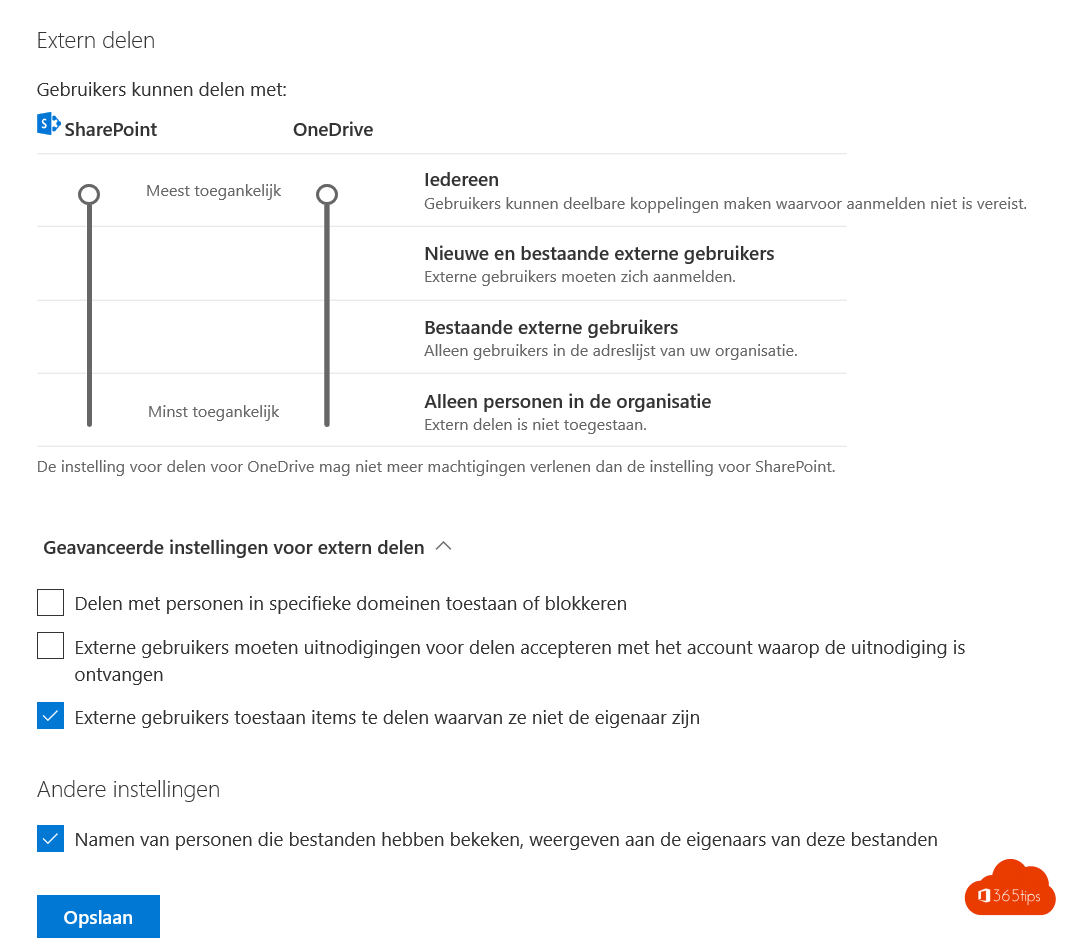
Deelbaarheid van documenten
- Via het eenvoudig te gebruiken OneDrive controlepaneel beschik je over de mogelijkheid om koppelingen te configureren.
- In tijden van actief samenwerken lijkt het beter dat je als organisatie toe laat dat bestanden mogen gedeeld worden vanuit OneDrive. Laat je dat niet toe, dan kom je snel in het risico terecht waarin gebruikers zelf alternatieven zullen zoeken. (shadow-IT)
- Het is een keuze of je links laat verlopen. Een echte harde best-practise bestaat niet. Sommige organisaties kiezen 90 dagen. Sommige 365. Maar nooit heeft ook geen enkele waarden. Kies dan 90 dagen.
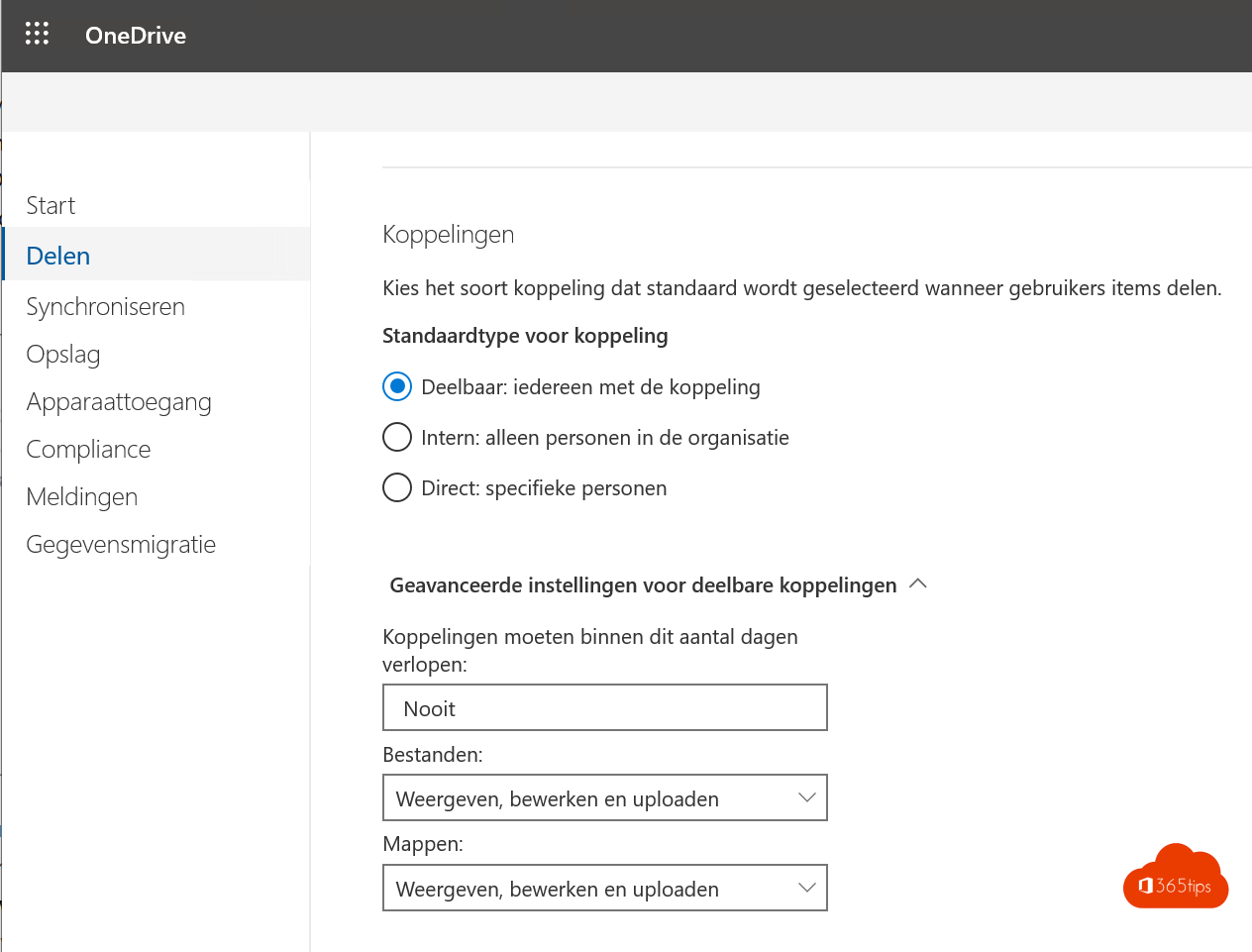
Synchroniseren
Dit zijn de 3 parameters die je kan configureren in het OneDrive administratorspaneel.
- Synchronisatieknop weergeven op de OneDrive website. Als je kiest voor het optimaal gebruik dan laat je best deze optie ingeschakeld.
- Synchroniseren alleen toestaan op pc’s die zijn gekoppeld aan specieke domeinen. Wil je enkel pc’s toelaten die in één domein zitten kan dit. Je kan niet voor personen of toestellen uitzonderingen maken. Maar goed..
- Synchroniseren van bepaalde bestandstypen blokkeren. Hier kan je kiezen om bestanden te blokkeren die bijvoorbeeld geen enkele waarde hebben voor het plaatsen op OneDrive. ISO’s zijn een perfect voorbeeld om te blokkeren omdat dit enkel in bandbreedte impact heeft. Niemand hoeft Windows images van 4,7GB te uploaden naar zijn OneDrive.
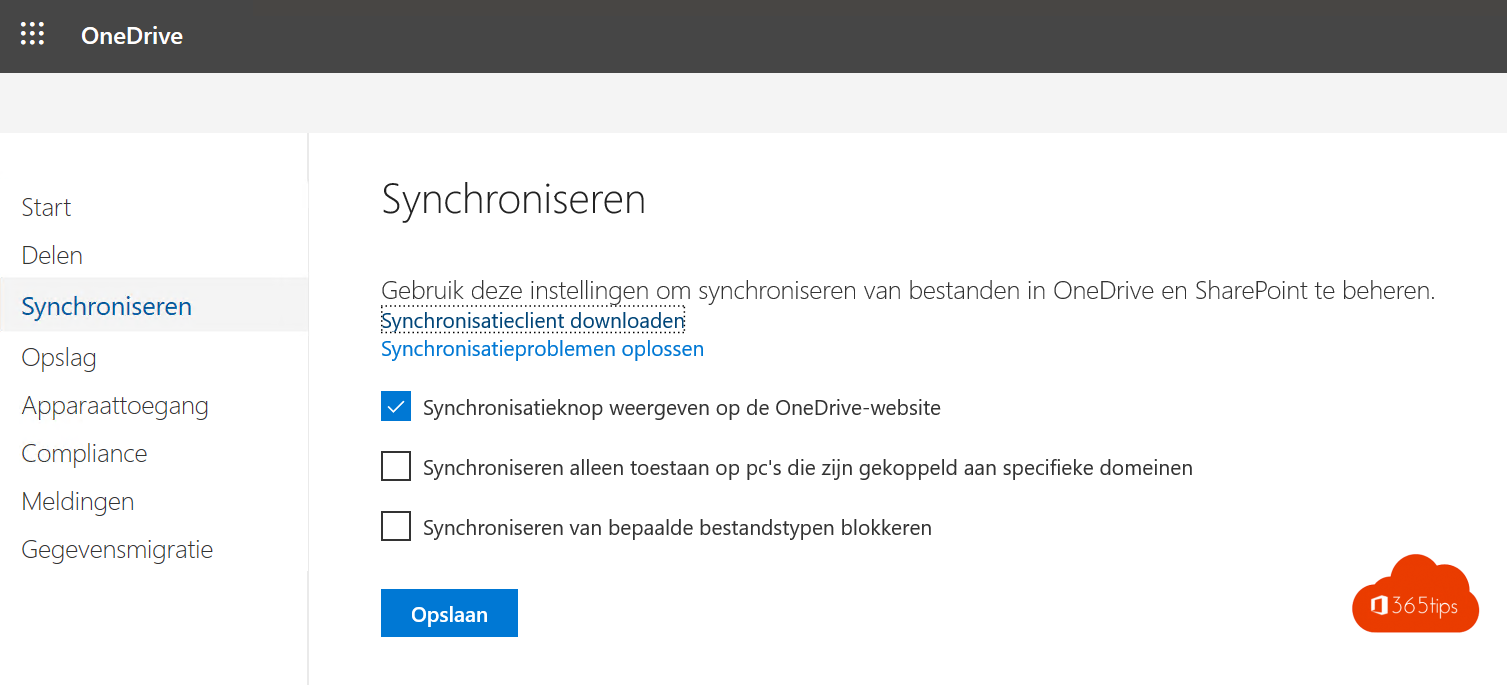
- Synchroniseren enkel toelaten op domein-joined toestellen

Opslag
- Hoeveel standaardopslag in GB wil je je gebruikers geven? Als je start met OneDrive in je organisatie uit te rollen, en je hebt een relatief lage upload zou je kunnen kiezen om dit op 5GB of 10GB te zetten.
- Aantal dagen dat bestanden in OneDrive behouden moeten blijven nadat een gebruikeraccount is gemarkeerd voor verwijderen. 365 dagen is een voorstel. Dit is een vrije keuze. Standaard is 30 dagen.
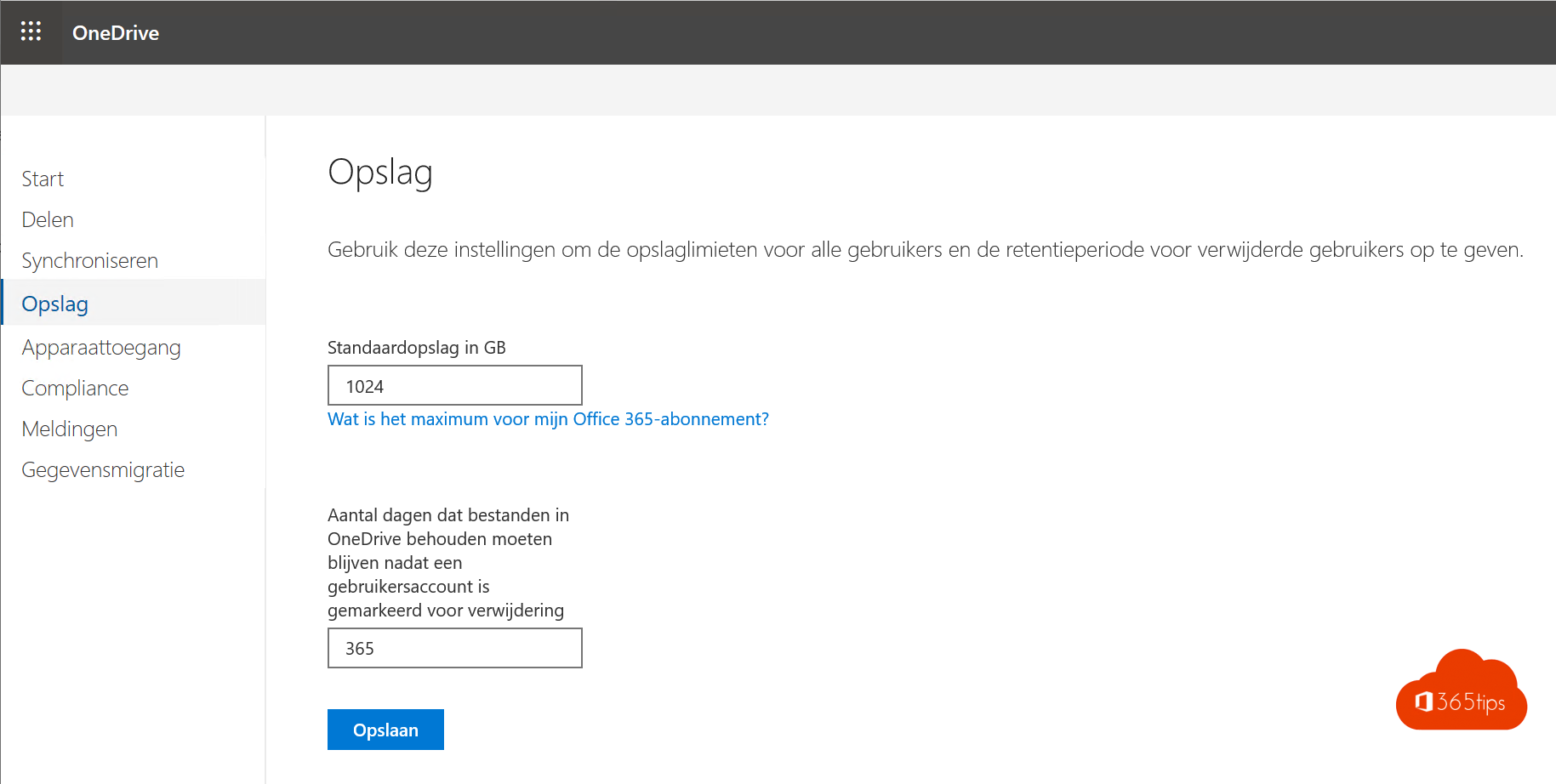
Apparaattoegang
- Alleen toegang toestaan vanuit bepaalde IP-adreslocaties.
- Mobile Application management.
Je kan met de insteek van MAM (Mobile Application Management) starten met je OneDrive specifiek te configureren. Echter raden we aan dit in een breder kader te brengen én voor alle Microsoft 365 Apps.
Ook: Outlook, Word, Excel, PowerPoint, Teams,…
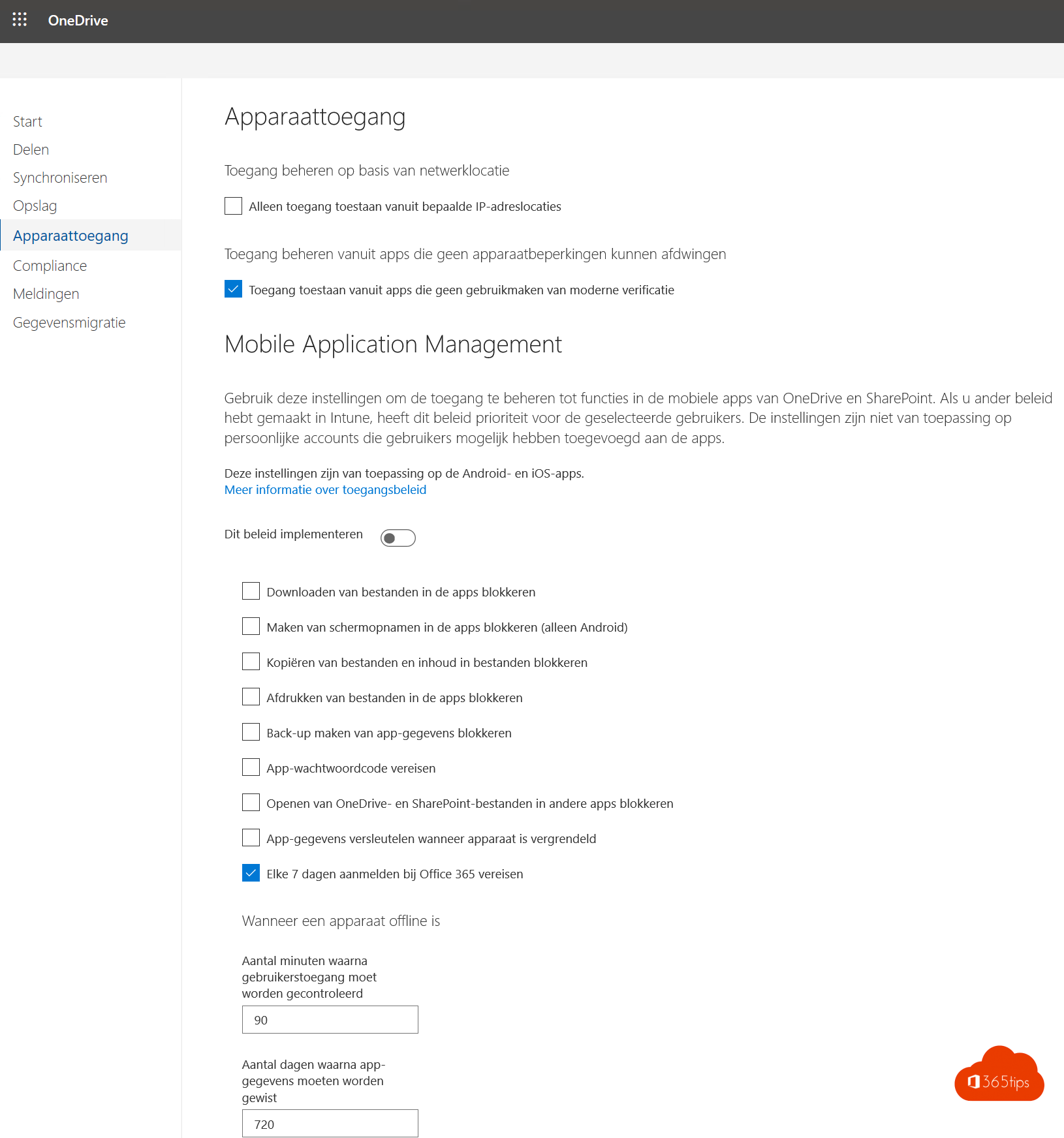
Compliance
- Compliance instellingen is een link naar het Security & Compliance center dat in de breedte van de data protection werk. Deze details krijg verwerken we in een volgende blog.

Meldingen
- Hier kan je de meldingen configureren die eigenaars krijgen per mail wanneer een van deze 3 meldingen plaatsvinden. Op zich superhandig om controle te houden en te begrijpen wat er met de data gebeurd.
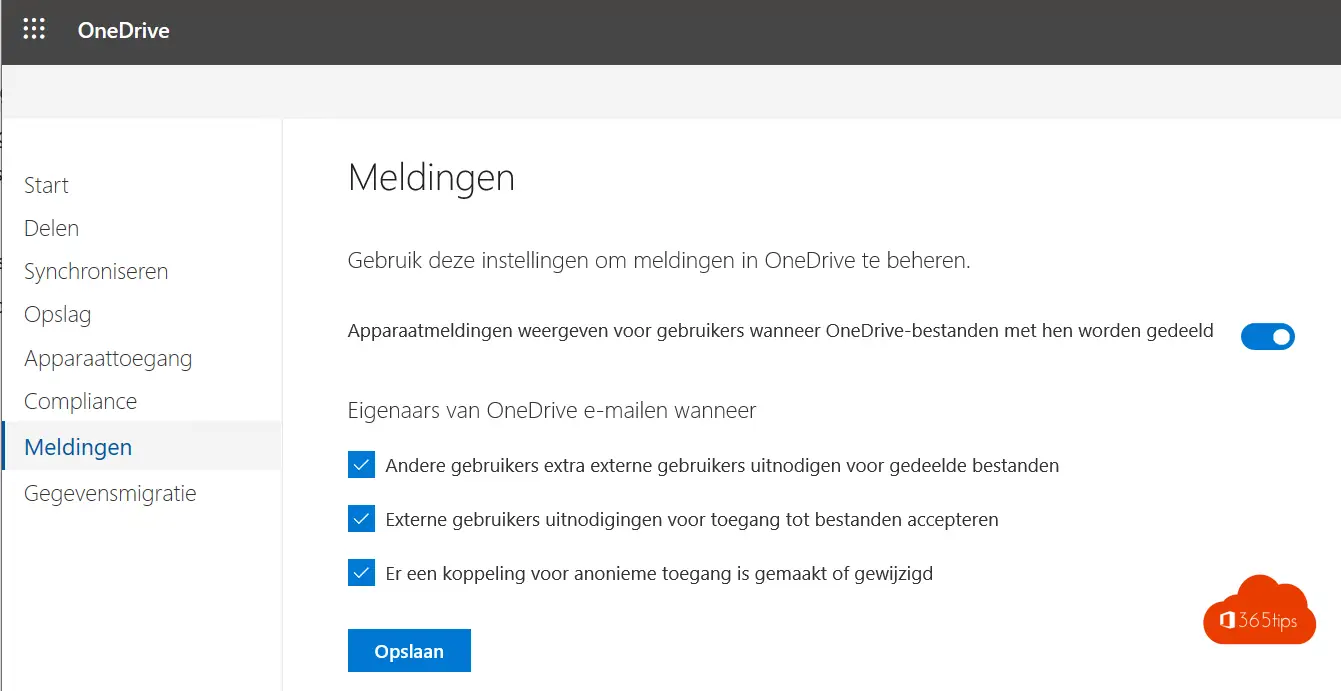
Moderne onboarding
Surf naar: modernonboarding/onedrivequickstartguide
Selecteer hoe je om wil gaan met de deling van OneDrive.

Extern delen
Voorbeeld:

Een geslaagde inrichting gaat gepaard met een minimaal veranderingstraject
- Gebruikers in je organisatie zijn niet op de hoogte van de quata die jij oplegt. Of ze nu 50GB krijgen of 1000GB. Communiceren is belangrijk!
- Als je zou kiezen om niet te delen met buitenstaanders communiceer dan de nieuwe standaard binnen de organisatie. En check even na hoeveel links er op dit moment naar buiten openstaan via Cloud App Security.
- Denk ook aan de “Known-Folder-Move” van stap 5 van het artikel ‘start modern beheer’.